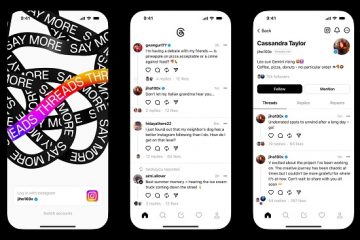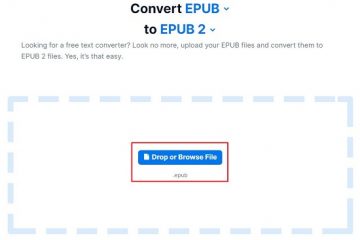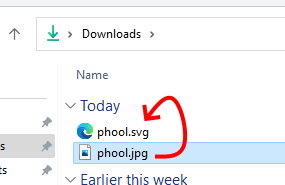Herausgeberbewertungen: Benutzerbewertungen:[Gesamt: 1 Durchschnitt: 5] @media(min-width: 500px) { } @media(min-width: 800px) { }
In diesem Tutorial werde ich Ihnen zeigen, wie Sie Clippit/Clippy von Windows XP und früheren Windows-Versionen im modernen Windows 10 und Windows 11 verwenden. Ein Open-Source-Entwickler hat Clippy wiederbelebt und es kann jetzt Ihr persönlicher KI-Assistent sein, der jede Frage fast sofort beantwortet. Es verwendet die OpenAI-API, und Sie müssen es nur einmal konfigurieren und dann jederzeit aufrufen.
Dieser neue Clippy mit KI bleibt auf dem Desktop und hat den gleichen Klick wie auf Papier mit den Augen. Es verfügt über eine Animation und Sie können es jederzeit manuell oder über eine einfache Tastenkombination schließen und aufrufen. Da es OpenAI, genauer gesagt ChatGPT, verwendet, können Sie ihm Fragen zur Fehlerbehebung, Tipps und Tricks sowie allgemeine Fragen stellen, ohne den Browser zu öffnen.
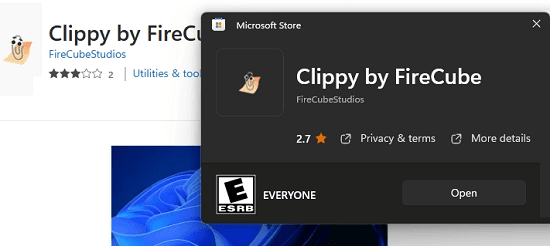
Die ältere Version von Clippy, die Microsoft vor langer Zeit eingestellt hat. Im Grunde diente diese neue Version von Clippy dazu, Benutzern durch die Bereitstellung von Links zu Hilfedokumenten zu helfen, ihre Produktivität zu verbessern. Aber dieser neue Clippy hat diesen Ansatz mithilfe von KI auf eine ganz neue Ebene gehoben. Im späteren Abschnitt erfahren Sie, wie Sie es kostenlos installieren und verwenden.
Clippy in Windows 11 mit KI installieren:
Dieses neue Clippy für Windows 10 und Windows 11 ist ein Komplette Neufassung des älteren Clippy. Es verwendet eine moderne Chat-ähnliche Oberfläche, die dem modernen Erscheinungsbild von Windows entspricht. Sie können es aus dem Windows App Store herunterladen.
Nach der Installation starten Sie es einfach und die Benutzeroberfläche erscheint unten rechts auf dem Desktop. Sie können dies unten sehen.
Klicken Sie nun auf das Symbol „Einstellungen“ und fügen Sie dann Ihren OpenAI-API-Schlüssel hinzu. Außerdem müssen Sie auf derselben Einstellungsseite die Verknüpfungen zum Aufrufen konfigurieren.
Speichern Sie die Änderungen jetzt und an diesem Punkt haben Sie Clippy nun vollständig konfiguriert. Sie können es jetzt kostenlos verwenden.
Verwenden von Clippy unter Windows 10/11 mit KI-Funktionen:
Geben Sie eine Textaufforderung in die Chat-ähnliche Oberfläche ein, die angezeigt wird, wenn Sie darauf klicken neues Clippy-Symbol. Senden Sie es und die Antwort wird Ihnen sofort angezeigt. Sehen Sie sich unten die Eingabeaufforderung an, mit der ich es getestet habe.
Jetzt können Sie weiterhin jede beliebige Frage stellen und es wird sofort mit der von der KI generierten Antwort geantwortet. Sie können es auf diese Weise weiterhin verwenden und für fast jeden Zweck verwenden.
Wenn Sie in einer App stecken bleiben oder Probleme unter Windows haben, können Sie nach Lösungen für das neue KI-basierte Clippy fragen. Öffnen Sie es einfach in einer beliebigen Anwendung und geben Sie dann Ihre Frage ein. Standardmäßig generiert es sehr kurze Antworten, aber in den Einstellungen können Sie die Token-Anzahl erhöhen, um längere Antworten zu erhalten.
Abschließende Gedanken:
Ich persönlich bin begeistert, Clippy zu sehen wieder auf meinem Windows 11 PC. Es weckt einige Erinnerungen und die Tatsache, dass es jetzt auf KI basiert, macht es noch erstaunlicher. Unabhängig davon, mit welcher App Sie arbeiten, können Sie damit Ihre Arbeit schneller und intelligenter gestalten. Da es auf ChatGPT basiert, können Sie es auch zum Codieren auffordern und es wird eine genaue Antwort generiert.